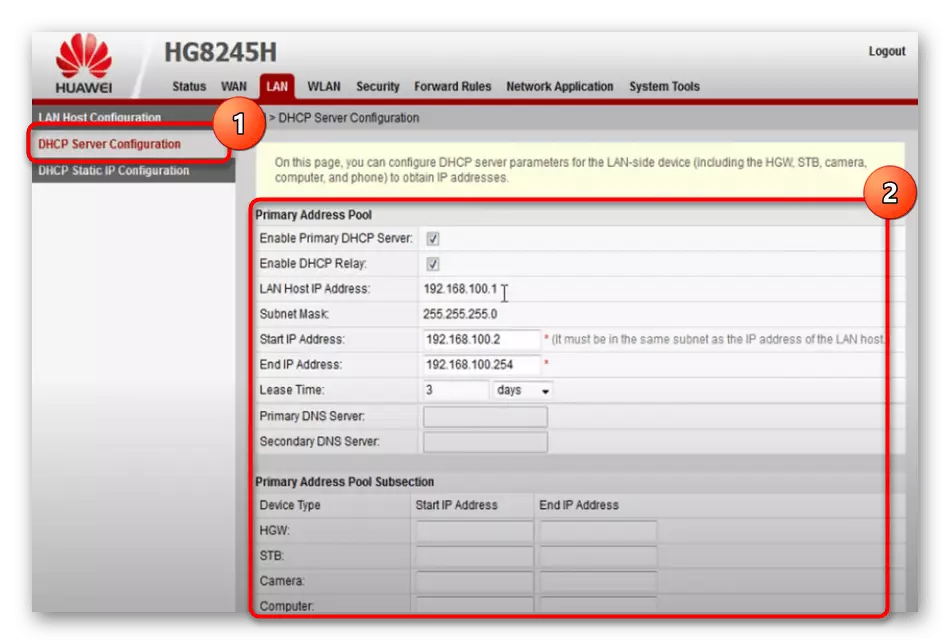Vaihe 1: Reitittimen kytkeminen tietokoneeseen
Ensin sinun on liitettävä Huawei HG8245H-reititin tietokoneeseen, jos tätä ei ole tehty aikaisemmin. On parasta käyttää LAN-kaapelia, joka varmistaa vakaan yhteyden ja voit syöttää Web-käyttöliittymän suorittamaan seuraavat toiminnot, jotka liittyvät parametreihin. Toisessa artikkelissa kirjailija kertoo, kuinka voit yhdistää kaikki reitittimen tietokoneeseen ja tehdä se oikein.
Lue lisää: Tietokoneen liittäminen reitittimeen

Vaihe 2: Valtuutus Web-käyttöliittymässä
Kaikki toimet, jotka liittyvät reitittimen konfiguroinnin muuttamiseen, esiintyy brändin Internet-keskuksessaan. Useimmissa tapauksissa se ei muutu ja pysyy alkuperäisenä, mutta Rostecomi voisi asentaa laiteohjelmistonsa ja sitten valikon ulkonäkö on hieman erilainen kuin näet. Se ei kuitenkaan vaikuta valtuutusprosessiin. Sinun on löydettävä osoite, kirjautuminen ja salasana Goon Configuration. Tiedot sijaitsevat laitteen takatarralla, ja jos sen määritelmä on syntynyt, lue seuraava käsikirja.
Lue lisää: Miten määritellä kirjautuminen ja salasana syöttää reitittimen asetukset

Se on edelleen vain kätevä selaimessa vastaanotettuun osoitteeseen ja anna valtuutustiedot. Toinen artikkeli verkkosivuillamme on myös omistettu tähän aiheeseen, jossa kaikki menetelmät perustuvat Huawei-malleihin. Näin ollen annettuja ohjeita sopii myös reitittimen malliin.
Lue lisää: Kirjaudu sisään Huawei-reitittimien web-käyttöliittymään
Vaihe 3: Ensimmäiset toimet Internet-keskuksessa
Kun olet onnistunut kirjautumaan Internet-keskustaan, sinut ohjataan automaattisesti osioon valtuutustietojen muokkaamiseen. Kehittäjät suosittelevat käyttäjänimen vaihtamista ja asettamaan salasanan tarpeettomille (yleensä naapureille), jotka eivät voi käyttää käyttöliittymää ja muuttaa kokoonpanoa.

Valmistuttaessa muutosasetus tulee voimaan ja reititin lähetetään uudelleenkäynnistykseen. Seuraava Kirjautuminen tässä valikossa on jo uusi käyttäjätunnus ja salasana.
Vaihe 4: WAN-parametrit
Yhteyteen vaikuttavat tärkeimmät parametrit kuuluvat WAN: hen, koska se on tämän protokollan kautta, että palveluntarjoajan tiedot saadaan vastaavan kaapelin kautta. Vain osassa, jossa on samanlainen nimi ja parametrit, muokataan yhteyden tyyppi.
- Avaa "WAN" -välilehti ja valitse nykyinen yhteys, jos haluat määrittää sen tai luoda uusi.
- Näytteltyjen asetusten joukossa Etsi PPPoE-kohde ja tarkista merkki kohta. Jos palveluntarjoajan sopimuksessa tai ohjeissa sanotaan, että sinun on käytettävä toista protokollaa, aktivoi se ja määritä se toimitettujen tietojen mukaisesti.
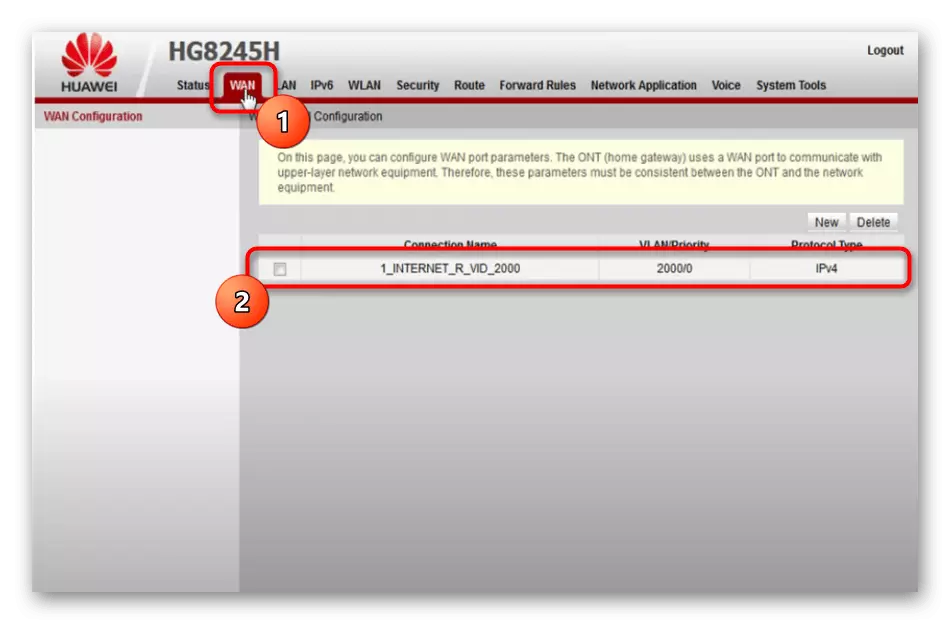

Huomaa, että PPPoE-protokollaa käytettäessä palveluntarjoaja tarjoaa välttämättä kirjautumis- ja salasanan verkon valtuutukselle. Nämä tiedot on syötettävä reitittimen asetuksiin, kun näytetään yksittäisiä kenttiä. Jos et tiedä, mitä tarkalleen olisi ilmoitettava, ota yhteyttä tekniseen tukeen Rostecoom ja pyydä yritystä edustajalle kysymyksestä. Saattaa olla mahdollista, että Internet-palveluntarjoaja on liittänyt sinulle Dynaamisen IP-protokollan kautta, Internetin tulisi näkyä heti reitittimen kytkemisen jälkeen
Vaihe 5: Langaton verkko
Nyt useimmat asiakkaat LAN-yhteyden lisäksi käytä langatonta verkkoa, joka yhdistää laitteen reitittimeen Wi-Fi: n avulla. Jokainen reititin jakaa oman verkonsa, jolla on ainutlaatuiset parametrit. Sinun tarvitsee vain muokata niitä reitittimen Web-käyttöliittymän kautta, mikä tarjoaa normaalin toiminnan tukiaseman.
- Voit tehdä tämän siirtyäksesi WLAN-välilehteen ja varmista, että "Ota käyttöön WLAN" -näyttö.
- Valitse käytettävissä oleva yhteys ja poista se erityisesti nimetty painike. Tämän jälkeen luo uusi, joka perustaa se tyhjästä, kun tarvitset.
- Syötä kaikki kätevät verkon nimi "SSID Name" -kenttään. Sitä käytetään etsimään tätä tukiasemaa luettelossa, kun se on käytettävissä. Lisäasetukset Varmista, että valintaruudut ovat lähellä "Ota SSID"-kohdetta.
- Valitse tässä suositeltu todennusmenetelmä, eli verkonsuojaus. Pudotusluettelosta sinun on määritettävä "WPA / WPA2 Presharedkey".
- Salasana on "WPA Presharedkey" -kenttään, se koostuu vähintään kahdeksasta merkistä. Muista tämä salasana, koska sitä on käytettävä, kun liität ensin mukautetun tukiasemaan. Älä kuitenkaan huoli, voit palata Web-käyttöliittymään milloin tahansa ja muuttaa tätä näppäintä mihinkään muuhun, mutta sen on käytettävä uudelleen kaikkiin reitittimeen liitettyihin laitteisiin.


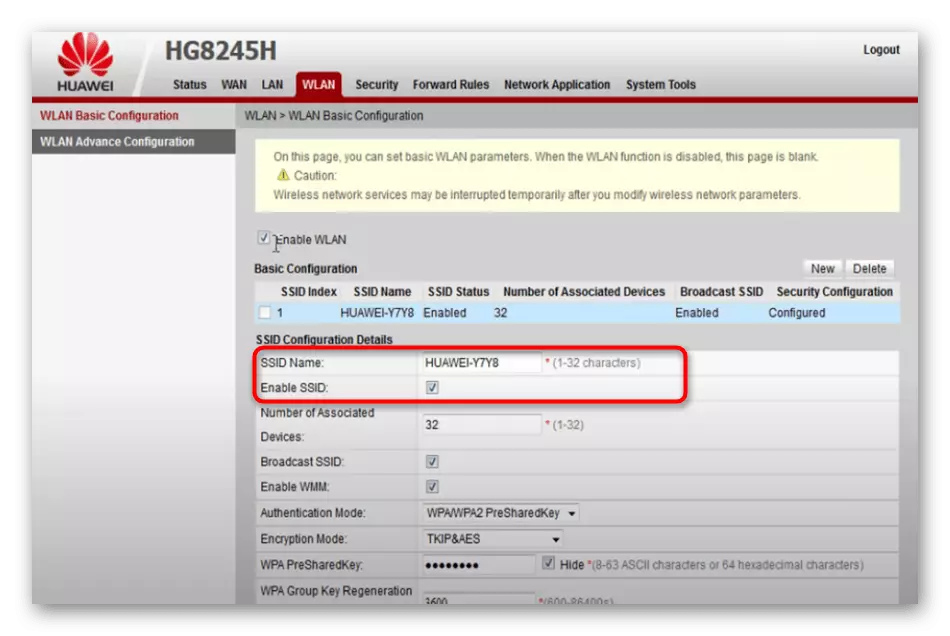

Vaihe 6: Lähiverkko
Valmistumisessa ymmärrämme paikallisen verkon parametreilla. Yleensä niiden oletusarvot järjestävät useimmat käyttäjät, mutta tarve muokata voi tapahtua, jos tämä reititin on kytketty toiseen tai määrittää yritysverkoston. Aloita, avaa LAN-välilehti ja katsokaa kahta käytettävissä olevaa kenttää. Ensimmäisen laiteohjelmiston versiossa voit muuttaa reitittimen IP-osoitetta ja aliverkon peitteen. Jos toinen kenttä pysyy aina muuttumattomana, tässä voit muokata IP-osoitetta riippuen esimerkiksi tarpeista, jotta vältät konflikteja, kun kytket yhden reitittimen toiseen.

Seuraavaksi siirry "DHCP Server Configuration" -osioon ja kiinnitä huomiota siellä oleviin kohteisiin. Irrota DHCP-palvelin, jos reititin toimii silta-tilassa, mutta ongelmia havaitaan, kun se on kytketty. Täällä voit määrittää tuotteiden IP-osoitteiden valikoiman asiakkaille, mutta yleensä tämä parametri pysyy ennallaan.